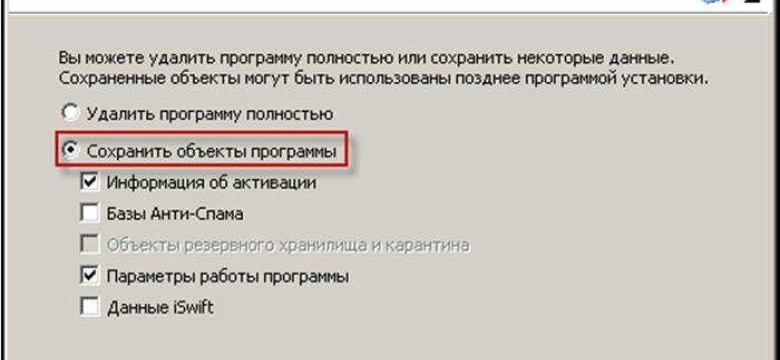
Антивирус Касперского полностью защищает компьютер от вредоносных программ и вирусов. Однако, возникают ситуации, когда пользователю нужно полностью удалить программу Касперского с компьютера. Перед тем, как удалить Касперского, необходимо убедиться в наличии альтернативного антивируса. Эта статья предоставит подробную инструкцию о том, как удалить Касперского с компьютера и полностью очистить компьютер от данного антивируса.
Перед тем, как удалить Касперского, важно создать резервную копию важных файлов и данных. После создания резервной копии можно приступить к удалению антивируса. Для этого следует открыть "Панель управления" в меню "Пуск". Затем нужно выбрать "Программы" и "Удаление программ". В списке программ нужно найти Касперского и выбрать опцию "Удалить". После завершения удаления программы, рекомендуется перезагрузить компьютер.
Однако, удаление Касперского с компьютера с помощью стандартных средств Windows не всегда обеспечивает полную очистку от программы. В таком случае, можно воспользоваться специальной утилитой, предоставляемой Касперским. Утилита Kavremover позволяет полностью удалять Касперского с компьютера и очищать систему от всех следов программы. После запуска утилиты, достаточно следовать инструкциям на экране.
Важно помнить, что удаление антивируса Касперского с компьютера оставляет систему без защиты. Поэтому, рекомендуется перед удалением Касперского установить альтернативный антивирус для надежной защиты вашего компьютера.
Как удалить Касперского с компьютера: подробная инструкция
Как полностью удалить Касперского с компьютера
Чтобы полностью удалить Касперского с компьютера, выполните следующие шаги:
- Откройте меню "Пуск" и выберите "Панель управления".
- В Панели управления выберите "Программы и компоненты" или "Удалить программу".
- В списке установленных программ найдите Касперского и щелкните правой кнопкой мыши на нем.
- Выберите "Удалить" или "Изменить/Удалить" в контекстном меню.
- Следуйте инструкциям деинсталлятора Касперского для завершения процесса удаления.
Как очистить компьютер от остатков Касперского
После удаления Касперского с компьютера могут оставаться некоторые файлы и записи в системном реестре. Чтобы полностью очистить компьютер от остатков Касперского, выполните следующие действия:
- Запустите Проводник и откройте диск, на котором установлена операционная система (обычно это диск C).
- Откройте папку "Program Files" или "Program Files (x86)".
- Найдите папку "Kaspersky Lab" и удалите ее полностью.
- Нажмите клавишу "Win" + "R" для вызова окна "Выполнить".
- Введите "regedit" и нажмите "ОК", чтобы открыть редактор реестра.
- В редакторе реестра перейдите к следующему пути: "HKEY_LOCAL_MACHINE\SOFTWARE".
- Удалите ключи и папки, связанные с Касперским. Будьте внимательны и не удаляйте ключи, связанные с другими программами.
После выполнения всех этих шагов вы успешно удалите Касперского с компьютера и полностью очистите систему от остатков антивируса.
Деактивация антивирусной программы
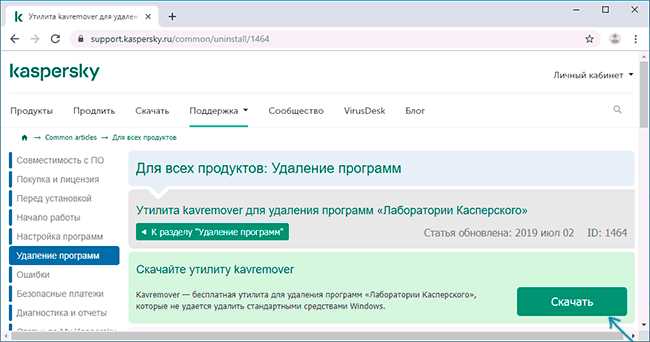
1. Деактивация антивируса:
Перед удалением программы необходимо деактивировать антивирус. Для этого запустите антивирус Касперского и найдите в настройках опцию "Деактивировать антивирус". Выполните указания программы и дождитесь окончания процесса деактивации.
2. Удаление антивируса Касперского с компьютера:
Чтобы полностью удалить антивирус Касперского с компьютера, воспользуйтесь утилитой "Kaspersky Removal Tool". Это специальное приложение разработано для полного удаления продуктов Касперского. Запустите программу и следуйте инструкциям на экране для удаления антивируса. Утилита сканирует систему на наличие всех файлов и настроек Касперского и полностью удаляет их с компьютера.
3. Очистка компьютера от остатков антивируса:
После удаления антивируса Касперского с компьютера, рекомендуется провести очистку системы от возможных остатков программы. Для этого:
- Перейдите в Панель управления и выберите "Программы и компоненты".
- Найдите в списке установленных программ все оставшиеся компоненты антивируса Касперского и удалите их.
- Перейдите в проводник и удалите все папки и файлы, связанные с антивирусом Касперского.
- Используйте специальное программное обеспечение для очистки реестра от остатков антивируса.
После проведения всех этих шагов весь антивирус Касперского полностью удален с Вашего компьютера.
Отключение самозащиты Касперского
Антивирус Касперского имеет функцию самозащиты, которая предотвращает удаление программы без предварительного выключения данной функции. Чтобы полностью удалить Касперского с компьютера, необходимо сначала отключить самозащиту:
- Откройте главное окно антивируса Касперского на вашем компьютере.
- Перейдите в настройки антивируса.
- Найдите вкладку "Дополнительно" и выберите ее.
- В открывшемся меню выберите "Самозащита".
- Снимите галочку напротив опции "Включить самозащиту".
- Сохраните изменения и закройте окно настроек.
После отключения самозащиты вы сможете очистить компьютер от Касперского. Для полного удаления программы с компьютера воспользуйтесь инструкцией "Как полностью удалить Касперского с компьютера".
Закрытие программы и удаление из панели задач:
Для полного удаления антивируса Касперского с компьютера, необходимо в первую очередь закрыть все его процессы и удалить иконку антивируса из панели задач. Данное действие поможет полностью очистить компьютер от программы Касперского.
Как закрыть программу:
1. Нажмите правой кнопкой мыши на иконку антивируса Касперского в системном трее, расположенном в правом нижнем углу экрана.
2. В открывшемся контекстном меню выберите пункт "Выход".
3. Антивирус Касперского будет закрыт и его процессы будут остановлены.
Как удалить из панели задач:
1. Щелкните правой кнопкой мыши на панели задач, расположенной в нижней части экрана.
2. В открывшемся контекстном меню выберите пункт "Панель задач".
3. В появившемся окне "Параметры панели задач и меню "Пуск"" снимите флажок напротив "Закрепить программы".
4. Найдите иконку антивируса Касперского в списке закрепленных программ на панели задач и щелкните на нее правой кнопкой мыши.
5. В контекстном меню выберите пункт "Открепить от панели задач".
6. Иконка антивируса Касперского будет удалена из панели задач.
После выполнения всех указанных действий, антивирус Касперского будет полностью удален с компьютера и панель задач будет очищена от его иконки.
Удаление Касперского через Панель управления:
Если вы хотите полностью удалить антивирус Касперского с вашего компьютера и очистить его от остатков программы, следуйте этим шагам:
Шаг 1: Откройте Панель управления
Перейдите в Панель управления на вашем компьютере. Вы можете сделать это, щелкнув на значке "Пуск" в левом нижнем углу экрана и выбрав "Панель управления".
Шаг 2: Найти и удалить программу Касперского
В Панели управления найдите раздел "Программы" или "Программы и компоненты" и щелкните на нем. Затем найдите программу Касперского в списке установленных программ и выберите ее.
Нажмите на кнопку "Удалить" или "Изменить/Удалить", чтобы начать процесс удаления антивируса Касперского. При необходимости следуйте инструкциям на экране.
Шаг 3: Полностью удалите Касперского
После того, как процесс удаления запущен, следуйте инструкциям на экране, чтобы полностью удалить антивирус Касперского с компьютера. Обычно вам нужно будет подтвердить свое желание удалить программу и подождать, пока процесс завершится.
После завершения удаления Касперского рекомендуется перезагрузить компьютер, чтобы убедиться, что все изменения вступают в силу и ваш компьютер полностью очищен от антивирусной программы Касперского.
Удаление остатков Касперского из реестра
После того, как вы полностью удалите антивирус Касперского с компьютера, рекомендуется также очистить реестр от остатков программы. Оставшиеся записи в реестре могут привести к некоторым проблемам с компьютером в будущем.
Для полного удаления Касперского из реестра, выполните следующие шаги:
-
Откройте редактор реестра, нажав комбинацию клавиш Win + R на клавиатуре. В открывшемся окне введите "regedit" и нажмите Enter.
-
В редакторе реестра перейдите по следующему пути:
HKEY_LOCAL_MACHINE\SOFTWARE\Microsoft\Windows\CurrentVersion\Uninstall -
В этом разделе найдите все ключи, связанные с антивирусом Касперского, и удалите их. Для удаления каждого ключа щелкните правой кнопкой мыши на нем и выберите "Удалить".
-
После удаления всех ключей, относящихся к Касперскому, закройте редактор реестра.
После выполнения этих шагов вы полностью очистите реестр от остатков программы Касперского, а компьютер будет свободен от данного антивируса.
Удаление папок и файлов Касперского:
Для полного удаления антивируса Касперского с вашего компьютера, необходимо очистить все связанные с ним папки и файлы. В этом разделе мы расскажем вам, как удалить Касперского и полностью очистить компьютер от антивируса.
Как удалить Касперского с компьютера:
- Закройте все открытые программы и приложения на компьютере.
- Откройте меню "Пуск" в нижнем левом углу экрана и выберите "Панель управления".
- В панели управления найдите раздел "Программы" и выберите "Удаление программ".
- В списке установленных программ найдите антивирус Касперского и щелкните правой кнопкой мыши на нем.
- Выберите "Удалить" или "Изменить/Удалить" в контекстном меню.
- Следуйте инструкциям на экране, чтобы завершить процесс удаления Касперского.
Очистка компьютера от папок и файлов Касперского:
После удаления антивируса Касперского через панель управления, необходимо также очистить все связанные с ним папки и файлы. Для этого выполните следующие шаги:
- Откройте проводник компьютера и перейдите в папку "Программы" на системном диске (обычно это диск C
 .
. - Найдите папку "Kaspersky Lab" или "Kaspersky" и удалите ее.
- Перейдите в папку "ProgramData" на системном диске и удалите папку "Kaspersky Lab" или "Kaspersky", если она там присутствует.
- Откройте раздел "Пользователи" на системном диске и найдите папку с вашим именем пользователя.
- Внутри папки с вашим именем пользователя найдите папку "AppData" (скрытую папку) и удалите папку "Roaming\Kaspersky Lab" или "Roaming\Kaspersky", если она там присутствует.
После выполнения всех этих шагов ваш компьютер будет полностью очищен от антивируса Касперского и связанных с ним папок и файлов.
Завершение процесса удаления и перезагрузка компьютера:
После того, как вы полностью очистили компьютер от антивируса Касперского, важно завершить процесс удаления и перезагрузить компьютер для полной завершенности процедуры. Запустите специальную утилиту удаления Касперского, которую вы можете скачать с официального сайта антивируса. Утилита поможет полностью удалить все остатки Касперского с вашего компьютера, чтобы избежать возможных проблем в будущем.
После скачивания утилиты запустите ее и следуйте инструкциям на экране.
Процедура удаления Касперского может занять некоторое время, особенно если на вашем компьютере были установлены другие программы антивирусной защиты. Будьте терпеливы и не прерывайте процесс удаления до его окончательной завершенности.
После завершения процесса удаления Касперского рекомендуется выполнить перезагрузку компьютера. Это поможет очистить ваш компьютер от всех остатков программы и установленных изменений. Чтобы выполнить перезагрузку, нажмите кнопку "Пуск" в левом нижнем углу экрана, выберите пункт "Выключение" и нажмите на "Перезагрузить".
После перезагрузки компьютера убедитесь, что Касперский полностью удален с вашего компьютера. Проверьте список установленных программ и убедитесь, что в нем нет Касперского или других программ антивирусной защиты. Также рекомендуется провести сканирование компьютера другой антивирусной программой, чтобы убедиться в его чистоте.
Теперь, когда вы знаете, как полностью удалить Касперского с компьютера и очистить его от антивируса, вы можете быть уверены в безопасности вашей системы и продолжить использование компьютера без нежелательного ПО.
Проверка полного удаления Касперского с компьютера:
После того как вы удалите антивирус Касперского с компьютера, важно убедиться, что он был полностью очищен с вашего устройства. Для этого можно выполнить следующие шаги:
- Перезагрузите компьютер. После удаления антивируса рекомендуется сразу перезагрузить компьютер, чтобы убедиться, что все изменения вступили в силу.
- Проверьте список установленных программ. Откройте раздел "Установленные программы" в настройках компьютера и проверьте, есть ли там еще какие-либо остатки антивирусного программного обеспечения от Касперского. Если вы обнаружите его там, выберите его и удалите полностью.
- Очистите реестр компьютера. Чтобы полностью удалить все записи и настройки, связанные с антивирусом Касперского, можно воспользоваться программами для очистки реестра. Однако будьте осторожны при использовании таких программ и следуйте инструкциям, чтобы избежать ошибок или нежелательных последствий.
- Проверьте запланированные задачи. Касперский мог создать запланированные задачи, которые выполнялись автоматически на вашем компьютере. Чтобы убедиться, что никаких задач от Касперского больше не запланировано, откройте "Планировщик задач" в настройках компьютера и убедитесь, что все связанные с Касперским задачи удалены или деактивированы.
- Произведите сканирование компьютера с помощью другого антивируса. Чтобы быть абсолютно уверенным, что ваш компьютер полностью очищен от всех угроз и вредоносных программ, рекомендуется произвести сканирование компьютера с помощью другого достоверного антивируса. После завершения сканирования, если не было обнаружено угроз, значит ваш компьютер полностью очищен от Касперского.
Следуя указанным выше шагам, вы сможете проверить полное удаление антивируса Касперского с вашего компьютера и убедиться, что он больше не остался на вашем устройстве.
Видео:
Как приостановить защиту антивируса Касперского | Видео инструкция
Как приостановить защиту антивируса Касперского | Видео инструкция by WarkonG 27,039 views 1 year ago 1 minute, 3 seconds
КАК УДАЛИТЬ ВСЕ ВИРУСЫ С КОМПЬЮТЕРА? 100% РАБОЧИЙ МЕТОД!
КАК УДАЛИТЬ ВСЕ ВИРУСЫ С КОМПЬЮТЕРА? 100% РАБОЧИЙ МЕТОД! by ITMASTER_KRD 1,553 views 3 weeks ago 11 minutes, 49 seconds




































